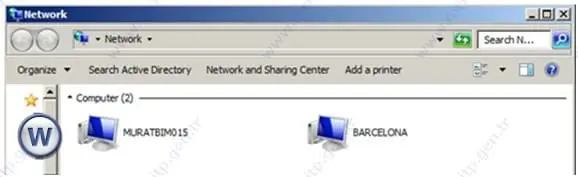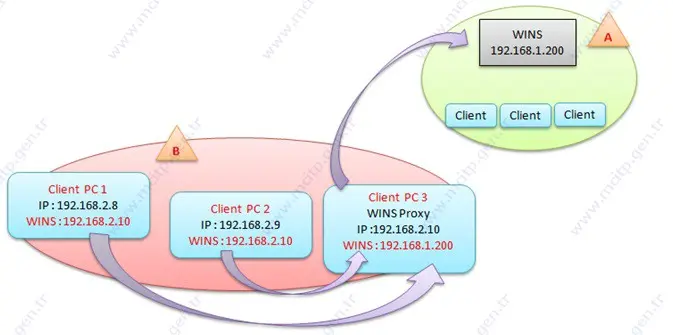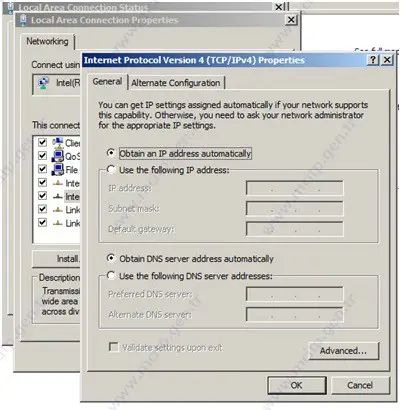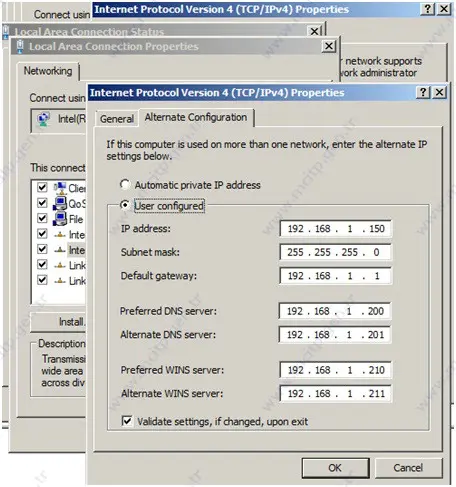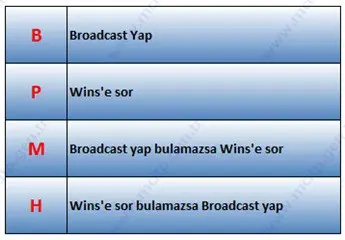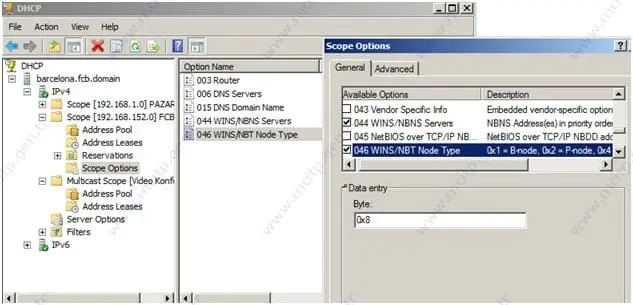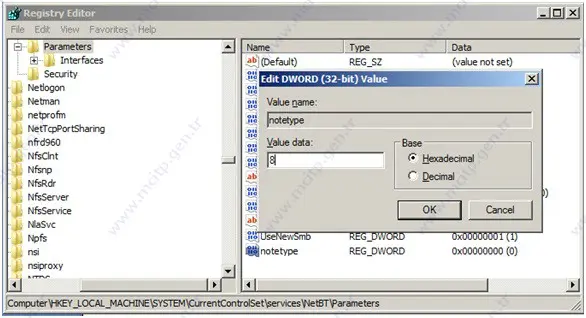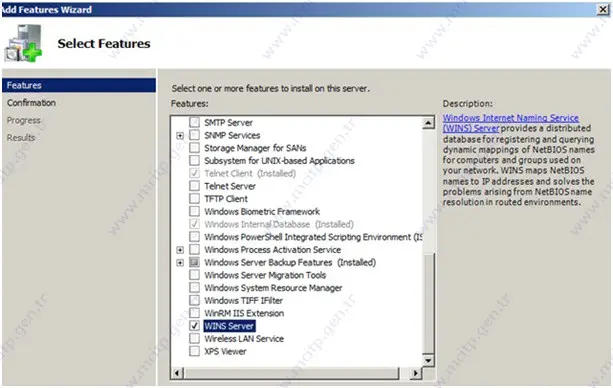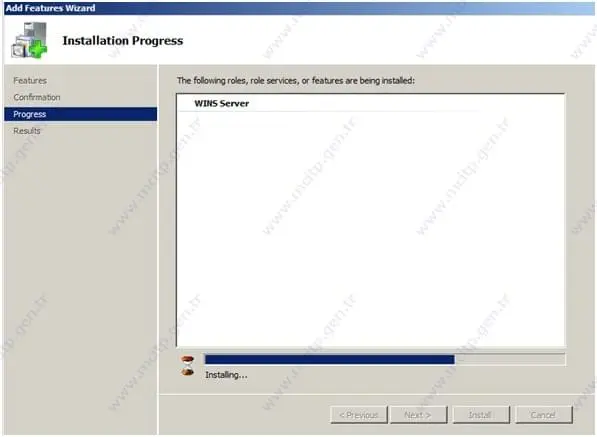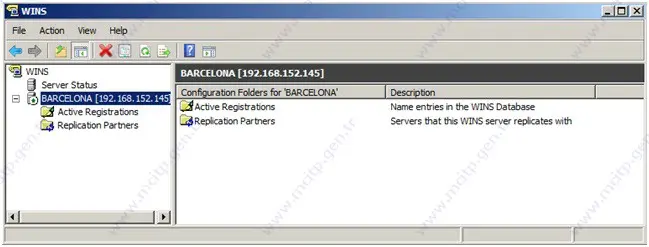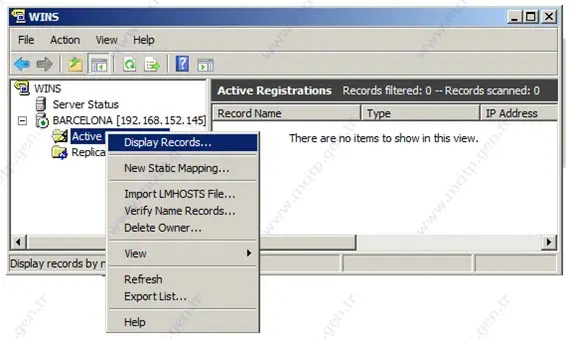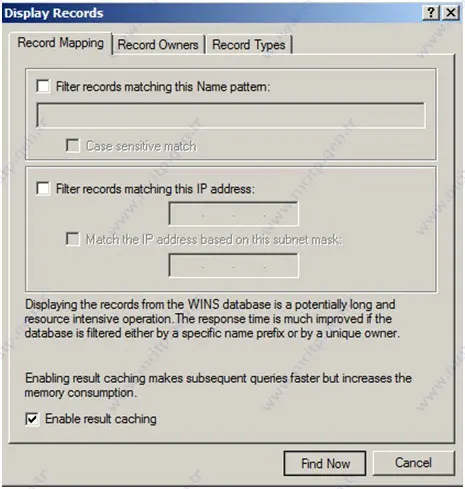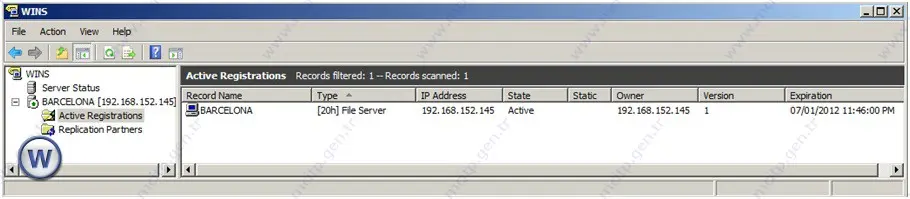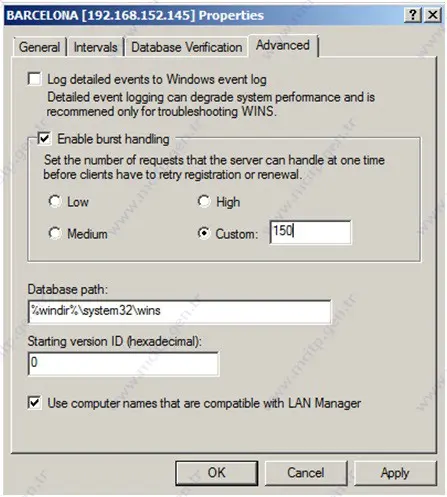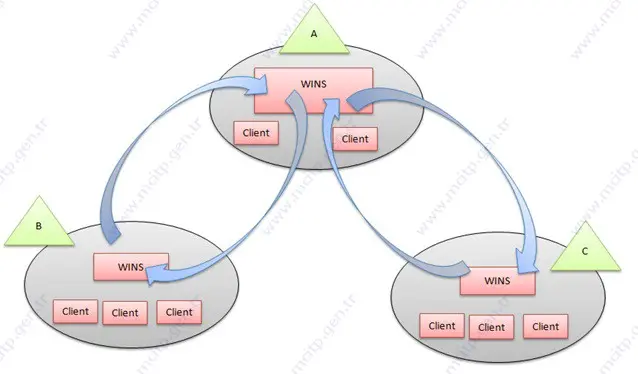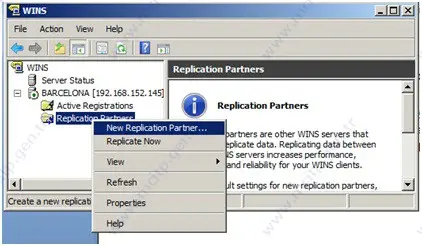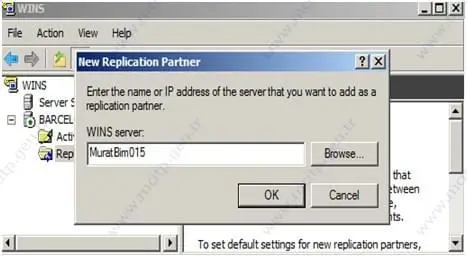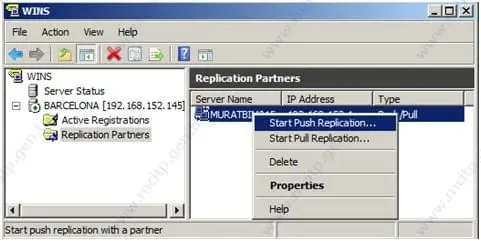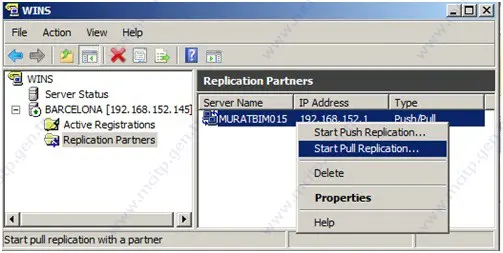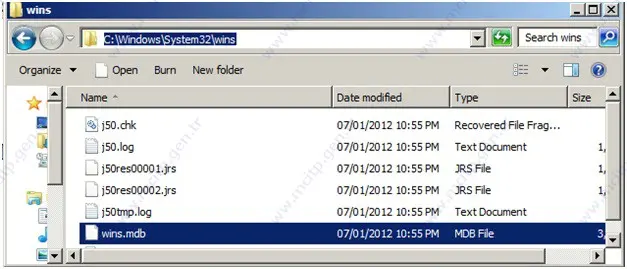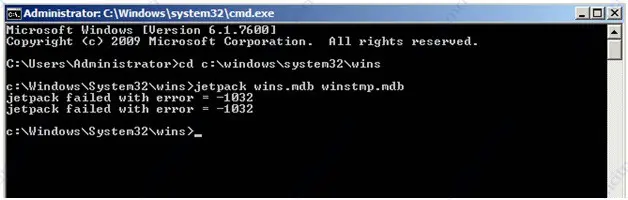Windows Internet Name Service (WINS )
Merhaba Arkadaşlar,
Bu makalemizde Windows Server 2008 R2 üzerine WINS kurulumu yaparak konfigürasyon, replikasyon ve bir çok özelliğinden bahsedeceğiz. Öncelikle WINS’in ne olduğuna değinelim.
WINS, ağı üzerindeki bilgisayar ve grupların NETBIOS adlarının dinamik eşleştirmelerini sorgulamak için dağıtılmış bir veritabanı sağlar. Asıl amacı NETBIOS adlarını IP adresleriyle eşleştirmek, yönlendirilmiş ortamlarda NETBIOS ad çözümlemesi sırasında oluşan sorunları çözmektir.
Host ismi – en fazla 255 karakterden oluşur.
Netbios ismi – en fazla 15 karakterden oluşur. 1 karakter üzerinde çalıştığı servisi gösterir ( 16 karakter )
Örneğin bir bilgisayara ping attığımızda;
Ping Muratmuratgalatasaray.Fcb.domain 192.168.1.150 – DNS çözer
Ping Muratmuratgalat.Fcb.Domain 192.168.1.150 Wins veya Broadcast çözer.
Network üzerinde görülen PC isimleri Netbios ismidir.
Wins olmayan ortamda Broadcast yaparak da ismi çözebilir fakat Network’ ü yormaması adına ve Router kullanan yerlerde WİNS kurulmalıdır. Router Broadcast’i geçirmez.
Wins Proxy
Wins Server kurulu olmayan bölgelere bir client pc de registery ayarı yaparak kendisini Wins Server zannetmesini sağlarız. Buna Wins Proxy denir. Örneğin; Wins Server “A” bölgesinde kuruludur. “ B” bölgesinde bir PC’ye registery ayarı yaparak Wins Proxy olmasını sağlarız. Wins Proxy olarak ayarladığımız PC’ye de gerçek Wins Server İp si yazılır ve bölgedeki diğer tüm PC’ lere Wins Proxy ip si yazılır.
Client PC nin Wins Proxy yapılması
Start > Run > Regedt32 >
HKEY_LOCAL_MACHINE\SYSTEM\CurrentControlSet\Services\NetBT\Parameters Yeni bir DWORD değeri oluşturulur. İsmi EnableProxy ve değerine 1 yazılır.
Alternatif Configuration – Alternatif İp –
TCP/IP ayarı otomatiğe çekilir. DHCP kullanmadığımız bir ortamda Static ip her defasında vermek yerine Alternate Configuration alanına işleyerek, DHCP ip dağıtmadığı ortamlarda alternatif ip ayarlarını kullanmış oluruz.
WINS Node Type
4 çeşit Wins Node Type vardır. Sorgu sıralamasıdır. B-P-M-H node
1- B – node ( Broadcast ) : Wins kullanma demektir.
NetBios sıralaması
1.Cache
2.Broadcast
3.Lmhost
2- P –node ( Peer ) : Broadcast kullanma demektir.
NetBios sıralaması
1.Cache
2.Wins
3.Lmhost
4- M-node ( mixed ) : Önce Broadcast yap bulamazsa Wins’i kullan demektir.
Netbios sıralaması
1.Cache
2.Broadcast
3.Wins
4.Lmhost
8 – H-node ( Hybrid) : Önce Wins’i kullan bulamazsa Broadcast yap demektir.
Netbios sıralaması
1.cache
2.Wins
3.Broadcast
4.Lmhost
DHCP kullanılıyorsa Scope Options alanından 046 SINS/NBT Node Type alanından kullanmak istediğimiz değer seçilir.
Ortamda DHCP yok ise eğer Registery üzerinden ayarlanması gerekir.
Start > Run > Regedt32 >HKEY_LOCAL_MACHINE\system\CurrentControlSet\Services\NetBT\Parameters nodetype isminde DWORD değeri oluşturulur ve değer olarak tercih edilen yazılır. ( H-node “8” )
– Client de Wins yoksa Default olarak B-Node (1) dir. Yani Broadcast yapar.
– Wins girilmişse eğer Default olarak H-Node (8) dir. Yani Wins’e sorar bulamazsa Broadcast yapar.
– Yani Default olarak 1 veya 8 dir. ( B-Node veya H-Node )
– Client’e wins girildiğinde, client kendini winse kaydeder.
– Ortamda Wins yoksa eğer, ortamda ki ilk açılan pc tüm clientlerin kayıtlarını üzerinde tutar. Tüm pc ler ilk açılan pc ye bilgilerini yazdırır. Buna Local Browser Server denir.
Local Browser Server : Wins olmayan ortamlarda ilk açılan pc Local Browser Server’dır. Pc’ler kendini o pc’ye kaydeder.
Wins – Router
– Ortamda Wins yoksa iki farklı şube birbirlerini network üzerinde göremezler. Ping vb. ulaşabilirler fakat network üzerinde göremezler. Router kullanan ortamlarda Wins kurulması zorunludur.
Router ile haberleşen iki farklı bölgede Wins server kurulu değilse eğer birbirlerinin Netbios isimlerini göremezler.
Burst Handling
Default 400 Requestten sonra Burst Handling’e başlar. Client kendini Wins’e kaydederken yoğunluk olmaması için Burst Handling clientleri sıraya sokar. 1.Cliente 5 dakika, 2.cliente 10 dakik vb. gibi zamanlar vererek kendilerini winse yazdırmaları için yön gösterir . Böylelikle Wins de ki yoğunluğu azaltmış olur.
Wins Server Kurulumu
Server Manager açarak Features sekmesine sağ Click yaparak Add Features > Gelen ekranda WINS Server işaretlenerek Next butonu ile devam edilir.
<span style="font-family: arial, best online casino helvetica, sans-serif”>Confirm Installation Selections ekranından Install butonu ile kuruluma başlanır.
Kurulum başlatılmıştır ve süre olarak donanım özelliklerine göre değişiklik gösterebilir.
WINS kurulumu tamamlandıktan sonra;
Start > Administrative Tools sekmesinden ulaşabiliriz.
Start Run Cmd nbtstat –r komutu ile Wins ve Broadcast yapılarak çözümlenen Netbios isimleri görüntülenir.
Wins’e client kaydetme komutu Cmd nbtstat –RR
\\Barcelona pc bağlanıldığında ismin broadcast ile mi yoksa wins ile mi çözüldüğünü anlayabilmemiz için cmd nbtstat –r komutunu kullanırız.
Cmd nbtstat –R komutu ile cache temizlenir. Netowkr kart Disable Enable yapılmalıdır.
– Wins default olarak kayıt 6 günlüğüne tutar. Client pc süre yarıya geldiğinde, 3 gün kala wins kaydını yeniler.
Brust Handling
Enable burst handling işaretlenerek aktif hale getirilebilir.
Default 150 Requestten sonra Burst Handling’e başlar. Client kendini Wins’e kaydederken yoğunluk olmaması için Burst Handling clientleri sıraya sokar. 1. Client’e 5 dakika, 2.client’e 10 dakik vb. gibi zamanlar vererek kendilerini Wins’e yazdırmaları için yön gösterir. Böylelikle Wins de ki yoğunluğu azaltmış olur.
Wins Replication
Tüm Wins ler primary dir. Yedek Wins yoktur. 3 Bölge olduğunu farzedelim ve 3 bölgenin de birbiriyle replike olmasını Wins Replication sayesinde sağlarız.
Wins Replication
- Push Partner : Değişiklik sayısına göre replication yapar.
Belirlediğimiz değişiklik sayısına ulaşıldığında wins ler arasında replication başlar.
- Pull Partner : Süre ye göre replication yapar.
Belirlediğimiz süreye ulaşıldığında wins ler arasında replication başlar.
Wins üzerinde Perlication partners alanına replication yaptırmak istediğimiz Wins’in pc name yazılır. Daha sonra replication yapmak istediğimiz wins üzerinden aynı şekilde pc name yazılarak eklenir.
Replication yapmak istediğimiz Wins’in üzerine sağ click yaparak Start Push Replication ve Start Pull Replication yaparız.
Eklediğimiz “MuratBim015” Properties alanından Yapılan değişiklik sayısı ve belirtilen süre den sonra replication yapması için ayarları yaparız.
WINS Database – C:\Windows\System32\Wins klasörünün altındadır.
Jetpack komutu ile Wins ve DHCP database alanı sıkıştırılabilir.
Jetpack yapılmadan önce servis durdurulmalıdır.
Öncelikle komutumuzu wins database olduğu dizine düşürürüz.
Cmd cd c:\windows\system32\wins
jetpack wins.mdb winstmp.mdb
– 3 Wins Server arasında Wins Replication yapılmış ortamlarda bir kayıt silinmek istendiğinde, tüm wins’lerden aynı anda nasıl temizlenir ?
A,B ve C şubelerinde Wins Server Replication halinde. A üzerinden bir kaydı sildiğimizde aynı anda B ve C üzerinde de silinmesini sağlamak için, bir kaydı silmek için üzerine delete yaptığımızda karşımıza iki seçenek gelir. – Replicate delete of the record to other servers ( tombstone ) seçilir. Böylelikle Cache süresi dolduğunda tüm wins ler den kayıt aynı anda silinmiş olur.
– Router kullanılan ortamlarda Wins kurulmalıdır.
Evet arkadaşlar bu makalemizde Windows Server 2008 R2 üzerine WINS kurulumu yaparak konfigürasyonu ve bir çok özelliğinden bahsettik, yararlı olması dileğiyle, başka makalelerde görüşmek üzere.